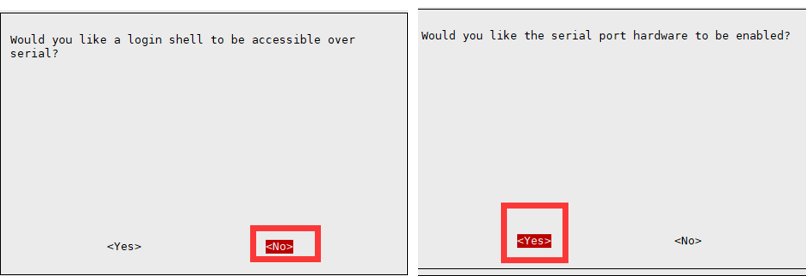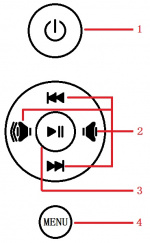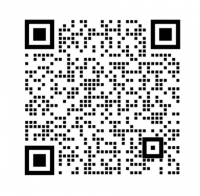13.3inch PiPad C4
来自Waveshare Wiki
说明
|
| ||||||||||||||||||||||||||
| ||||||||||||||||||||||||||
产品概述
本产品是树莓派13.3寸触摸一体机,由树莓派CM4驱动,可以浏览网页,打小游戏等等,1920x1080超清分辨率,带钢化玻璃电容触摸面板。
产品特点
- 内置树莓派CM4主控,四核 Cortex-A72 (ARM v8)64 位 SoC @ 1.5GHz,双频WIFI,蓝牙5.0
- IPS屏,1920×1080超清分辨率
- 能显示新闻、天气、时间
- 内置黑磁高保真喇叭,优质MEMS硅麦克风,带3.5mm音频接口
- 钢化玻璃电容触摸面板,最高支持10点触摸,硬度达6H
- 支持通用的挂壁架,背面有75×75mm的挂壁固定孔(M4螺丝孔)
- 自带75°倾斜角度支架
产品差别
与13.3inch Magic Mirror相比,13.3inch PiPad使用钢化玻璃面板,而非单向透视镜面。其它均相同。
如果想安装魔镜系统参考:点这里
如何使用
镜像烧录
USB2.0
USB接口在CM4上默认是被禁用的,以节省电源。如果需要启动,你需要在config.txt文件中添加以下内容:
dtoverlay=dwc2,dr_mode=host
重启之后即可
如果使用最新的树莓派OS(2021年10月30号之后的镜像)USB2.0是默认是OTG模式,CM4会报错:
config failed, hub doesn't have any ports! (err -19)
不过USB还是可以使用的,如果想移除这个错误,在config.txt的[cm4]中移除otg_mode=1,并且添加dtoverlay=dwc2,dr_mode=host(不添加是无法识别USB的)。

1.安装树莓派镜像
- 1)将树莓派镜像写入到TF卡中,在TF卡根目录下新建一个名为SSH的空白文件开启SSH,编辑TF卡根目录下的config.txt文件设置屏幕分辨率。在config.txt文件末尾添加:
hdmi_group=2 hdmi_mode=82 hdmi_cvt 1920 1080 60 6 0 0 0
- 必须确保等号两边没有空格。
- 2) 保存并将TF卡插入树莓派, Magic Mirror接上网线,树莓派上电后正常等待几秒后可正常显示。
- 3)树莓派正常启动后可以通过鼠标键盘操作,也可以通过SSH或VNC操作。
- 检测声卡
- 检查播放:aplay -l
- 检查录音:arecord -l
2.设置屏幕常亮
可以不设置,看个人需要
打开 lightdm.conf
sudo vi /etc/lightdm/lightdm.conf
修改 lightdm.conf 找到[SeatDefaults]段下的’xserver-command’,取消注释,修改为如下:
#xserver-command=X
修改为
xserver-command=X -s 0 -dpms
- -s # –设置屏幕保护不启用
- dpms 关闭电源节能管理
重启
sudo reboot
3.RS232
在/boot/config.txt添加 dtoverlay=uart3
sudo nano /boot/config.txt dtoverlay=uart3 #设备号 /dev/ttyAMA1
4.RS485
打开树莓派终端,输入以下指令进入配置界面
sudo raspi-config #选择Interfacing Options -> Serial,关闭shell访问,打开硬件串口 #设备号 /dev/ttyS0
按键介绍
- 1:打开或关闭LCD显示,如长时间不使用LCD,可通过该按键关闭LCD显示,以降低功耗。
- 2:方向键
- 3:确定功能
- 4:打开菜单和返回功能
资料
3D 图纸
软件
其他教程
教程
FAQ